《希沃白板》在屏幕上写字方法
时间:2023-10-30 17:10:04 编辑:中华游戏网
现在很多老师已经在自己的设备上安装了希沃白板这款软件,当中很多工具都非常实用,可以让老师们更加方便的在线上课。使用希沃白板的时候,如果我们想要写字该怎么弄呢?怎么在ppt上写字?下面小编就来为大家介绍想希沃白板在屏幕上写字的方法。

希沃白板怎么在ppt上写字?
1、打开希沃白板,进入到自己想要进行演示的课件,点击下方的“开始授课”选项,
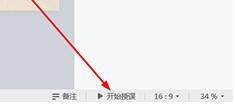
2、在屏幕上写字有不同的方法,如果你想要直接进行写字,只需用下方工具栏中“笔”工具,直接在上面的空白部分进行书写,若不小心写错了某个部分,还能通过“橡皮”工具进行擦除,

3、若你是语文老师,想要为同学讲解不同汉字的笔画与描写顺序,只需在工具栏的“更多”中找到学科下的“汉字”,此功能就可以帮助你更好的进行授课,
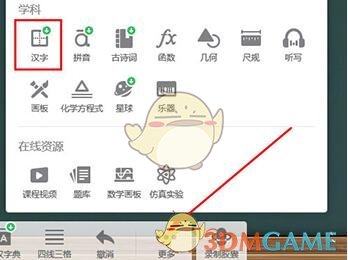
4、在上一步进行点击后,将会出现汉字输入框,首先点击“手写”,用鼠标在田字格中描写自己想要教学的汉字,接着在左边选择你所书写的汉字,
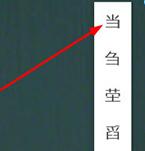
5、可以在“汉字”框中看到刚刚所填写字的读音、笔画与部首,若想要展示笔画顺序,只需点击“连续”或“分步”即可;你还可以通过“克隆”操作,为同学进行笔画展示。
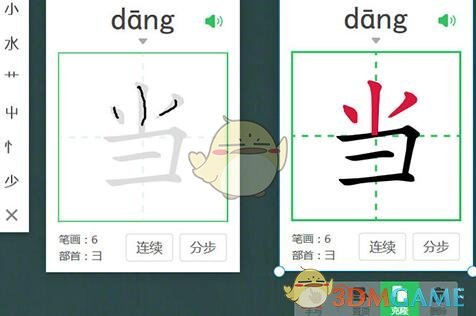
以上就是小编带来的希沃白板怎么在ppt上写字?希沃白板在屏幕上写字方法,更多相关资讯教程,请关注3DM手游网。
















